第五周(ssh服务,samba服务,Linux上布置网站)
一:ssh服务
1:开启ssh服务
测试Linux是否开启ssh服务。
systemctl status ssh
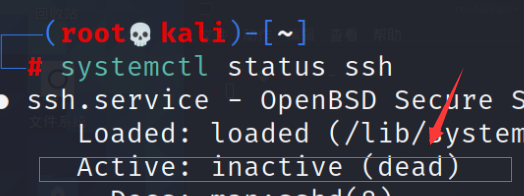
显示ssh服务并没有开启,此时我们需要开启ssh服务
systemctl start ssh
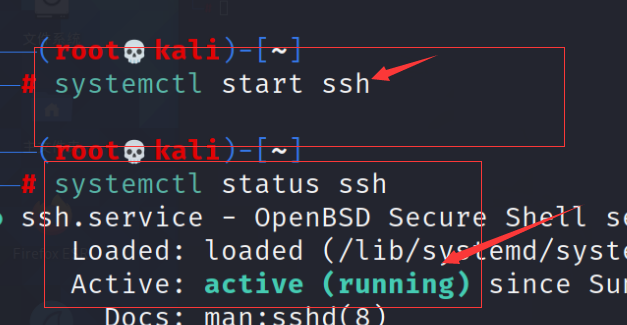
2:远程链接目标ssh服务
1:在Windows doc界面中链接
输入ssh @kali+目标地址
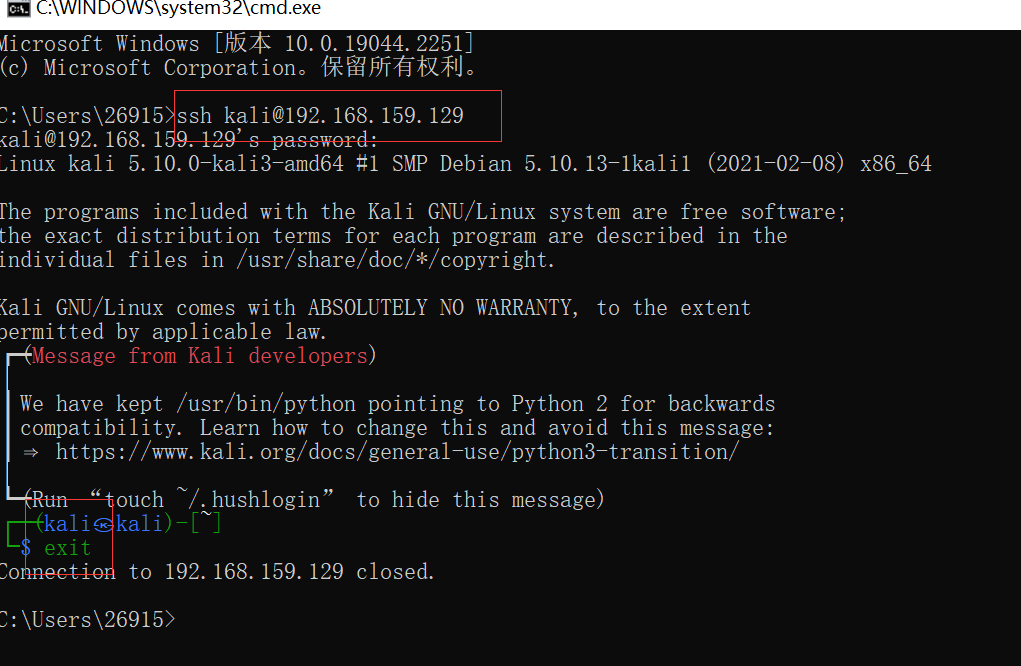
但此时,我们并不能通过doc界面链接root超级用户,此时可以修改linux中ssh里的配置文件sshd_config
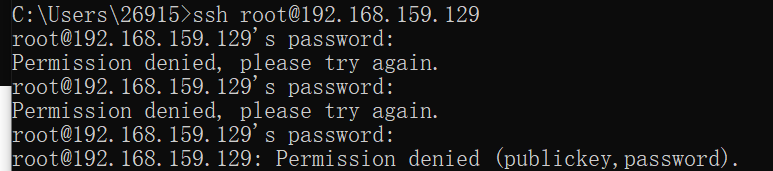
先找到/etc/ssh目录下的sshd_config文件并编辑它

修改如下命令:
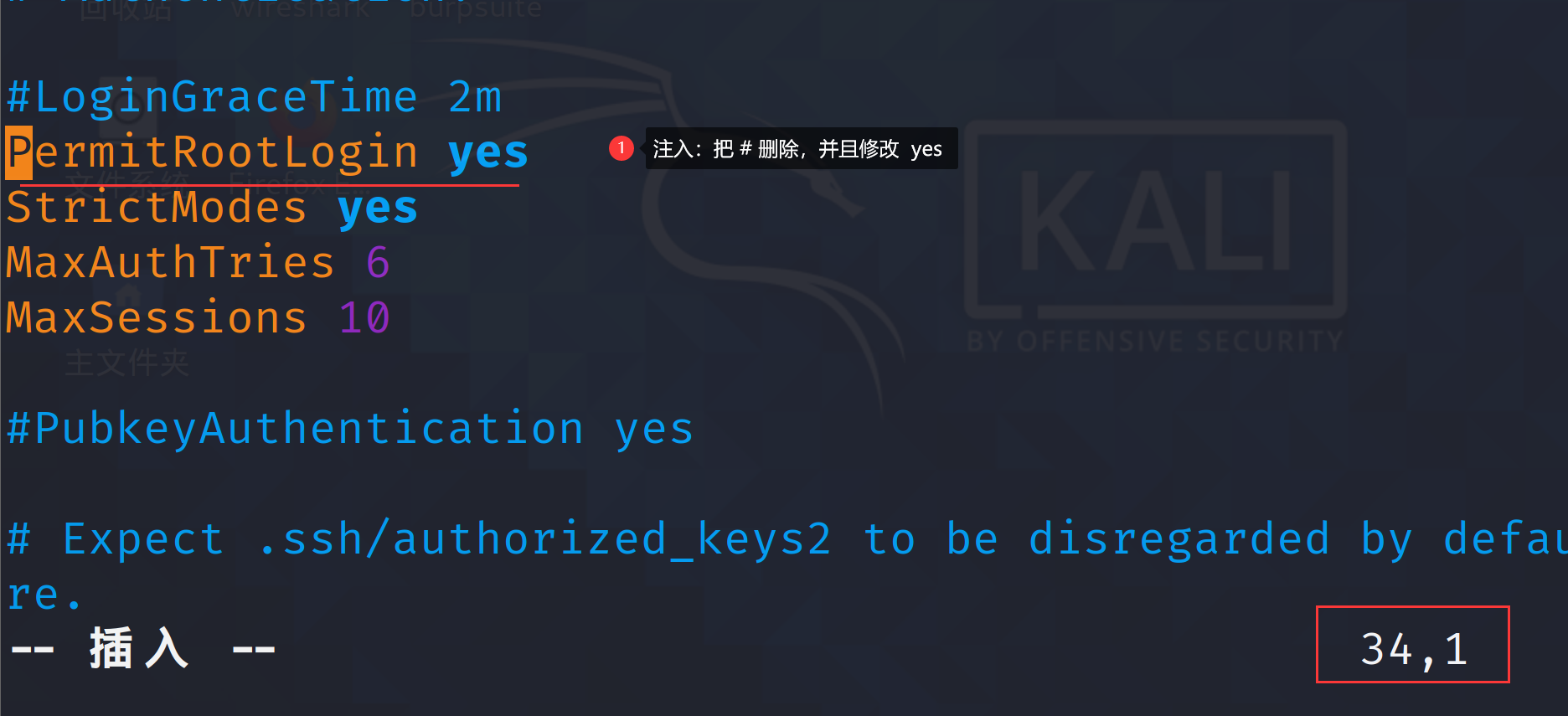
修改完重启ssh命令 systemctl restart ssh
再次尝试链接root用户的ssh服务
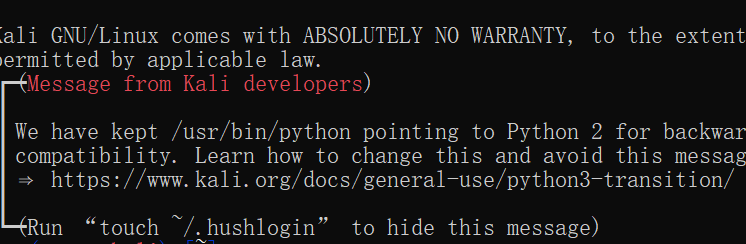
成功链接!
输入exit 退出ssh服务
2:使用工具MobaXterm链接
链接成功
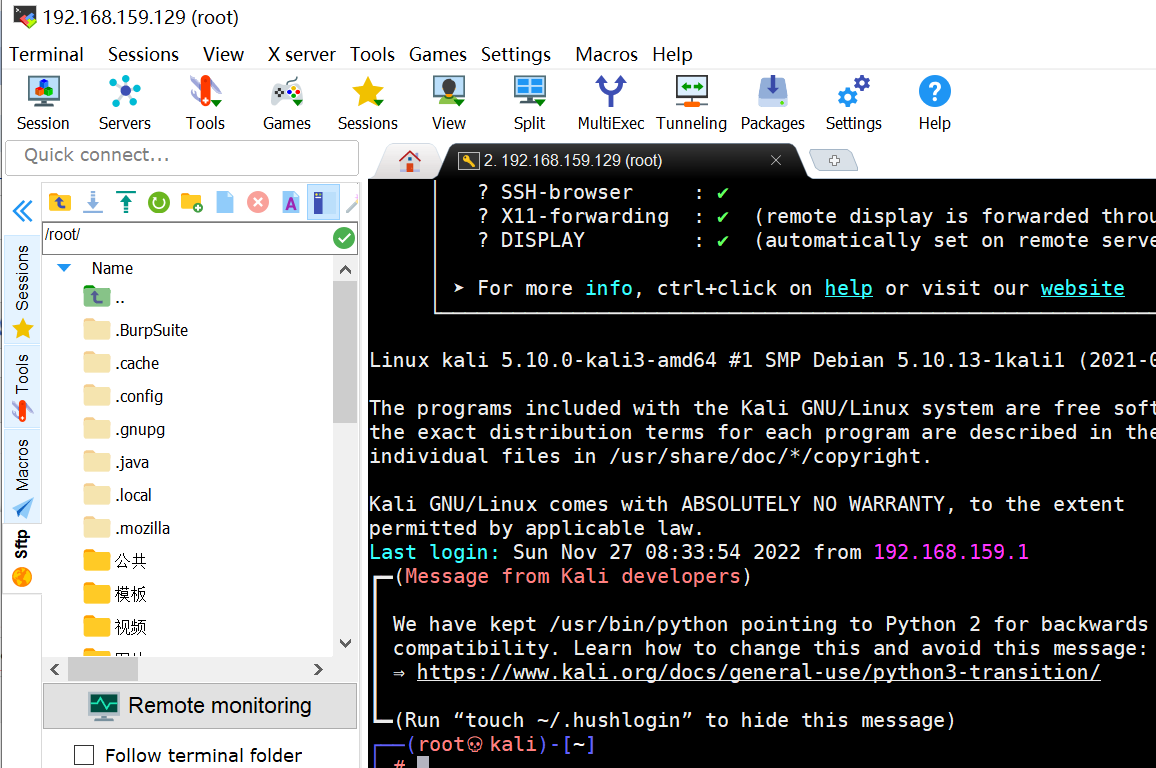
我们并没有设置开机自启ssh服务,所以每次关机后开机并不能直接链接ssh服务,需要启动ssh服务。
查询开机自启动命令:systemctl list-unit-files |grep ssh 查询有ssh关键字的自启动服务。
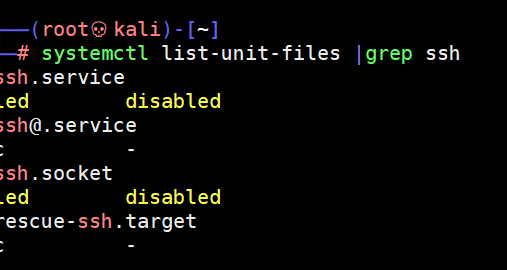
disabled代表并没有开启服务,需要我们输入命令:systemctl enable ssh 启动ssh的开机自启动,再次输入systemctl is-enabled ssh查询ssh是否开启开机自启动
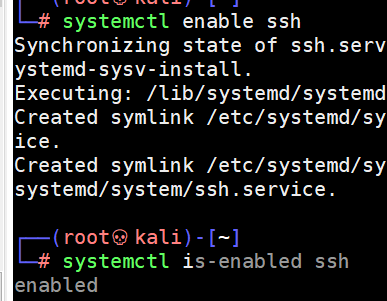
二:samba服务
#共享一个文件夹,可以在Windows中设置文件共享,方便传输大规模文件
1:首先下载samba服务:
Linux中输入apt-get install samba
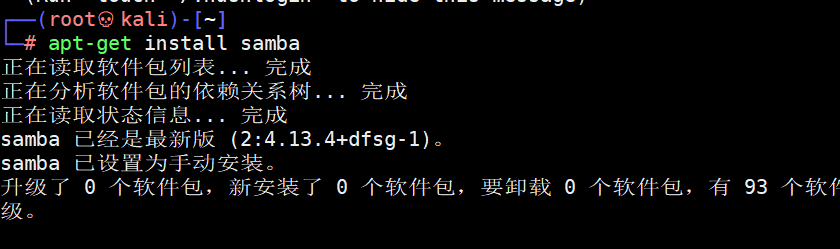
和ssh服务一样,先查询samba服务的开启状态,输入systemctl status smbd.service ,如果没开启则输入systemctl start smbd.service
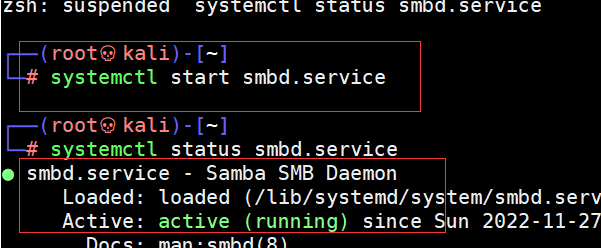
2:修改smb.conf文件
此时我们在windows中输入\\+linuxIP地址并不不会有samba服务的共享文件夹,需要我们更改/etc/samba中的smb.conf文件
在文件中的末尾插入
[Share]
path = /etc
public = yes
#把yes改成no 再次访问,就需要输入用户名和密码
writable = yes
available = yes
browseable = yes
改完之后输入systemctl restart smbd.serice重启smbd.service服务
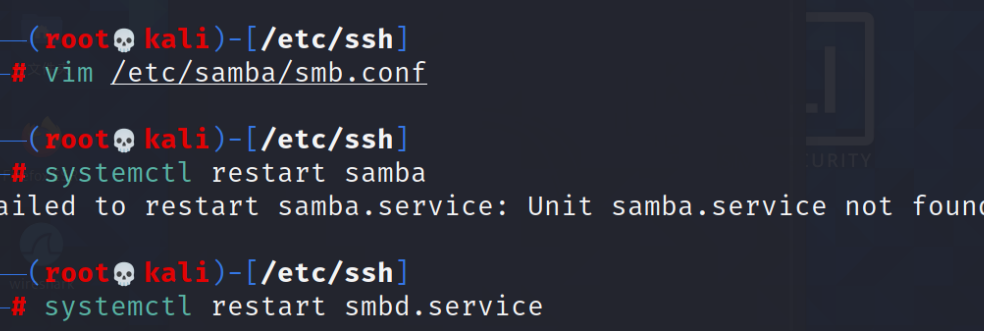
此时再通过windows文件资源管理 链接samba服务
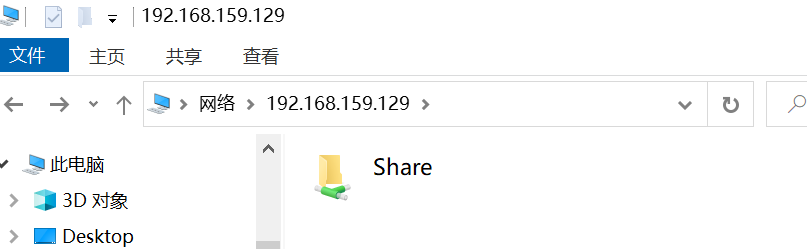
share里的文件是我们输入path的地址里的文件
不过此时我们将文件黏贴进share时会提示权限不足,需要提高用户权限,没有设置密码进入可能默认为普通用户,我们将path里的路径文件提权即可
3:创建samba账号
如果我们将修改文档中的public标签=no,此时再链接samba服务,我们需要输入用户和密码,但是,输入linux里的账户和密码是不行的,samba服务有着属于他自己的samba账户.
输入: useradd samba,
smbpasswd -a samba
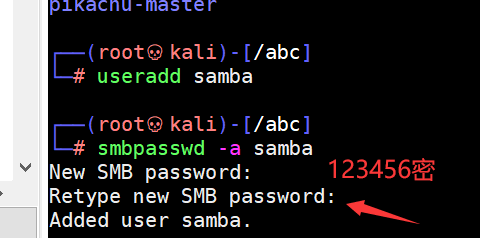
创建成功,重启sambd.service服务再次链接。
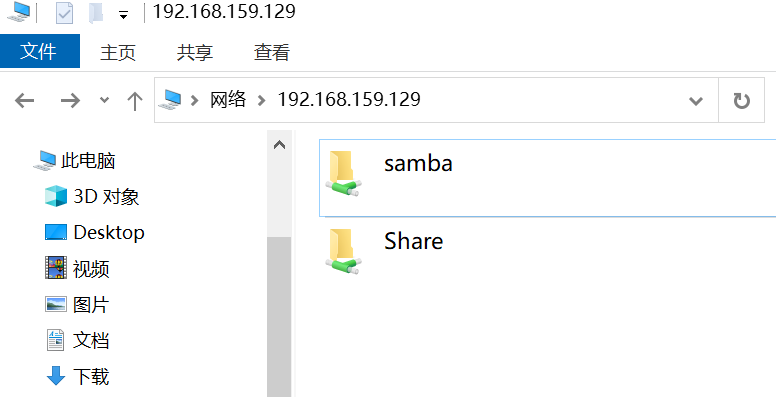
share文件中多了samba账户。
三:Linux网站建设服务配置
1:安装小皮软件
开启ssh服务后输入
wget -O install.sh https://notdocker.xp.cn/install.sh && sudo bash install.sh
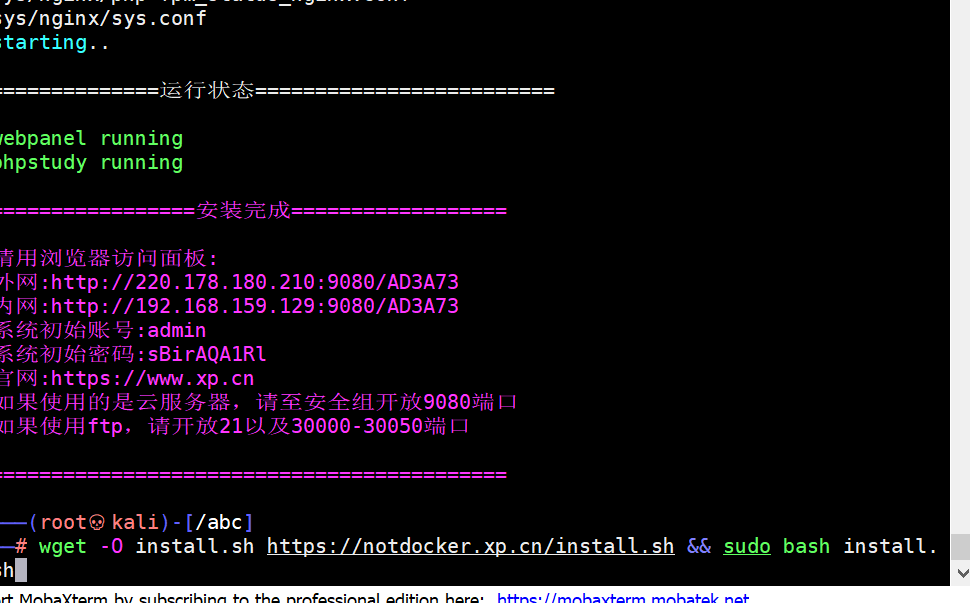
下载完成小皮,输入xp打开面板,使用内网链接
*使用小皮时要先启动小皮面板,才能通过内网连接到小皮
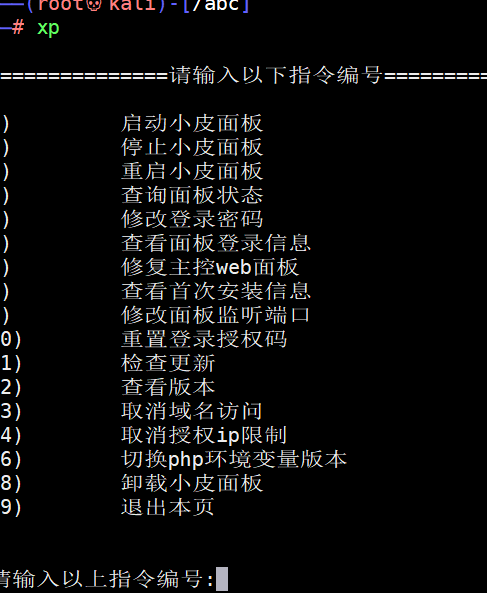
进入如下路径
1:配置文件路径:cd:/usr/local/phpstudy/soft

2:网站根目录路径: cd www/admin/localhost_80/wwwroot
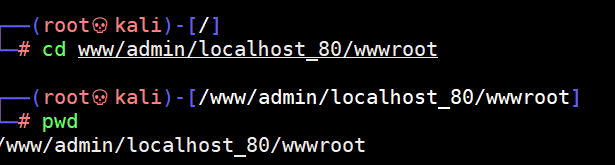
2:linux布置网站
先将wwwroot提权
cd /www/admin/localhost_80
chmod 777 -R wwwroot
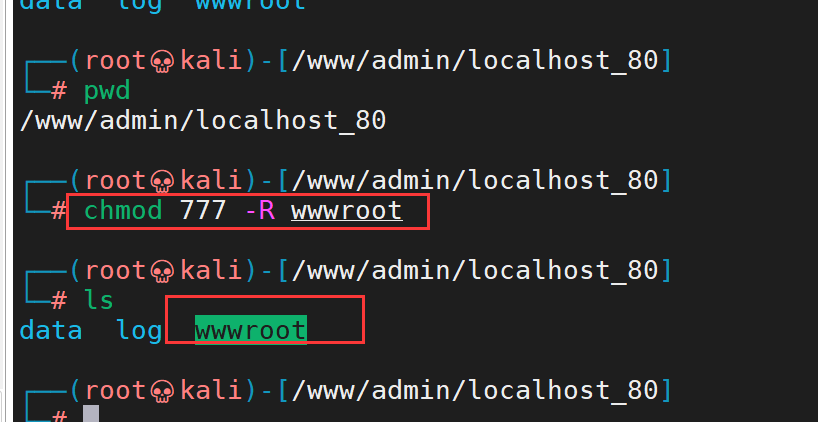
用小皮布置网站,插入靶场源码

布置成功!

布置成功
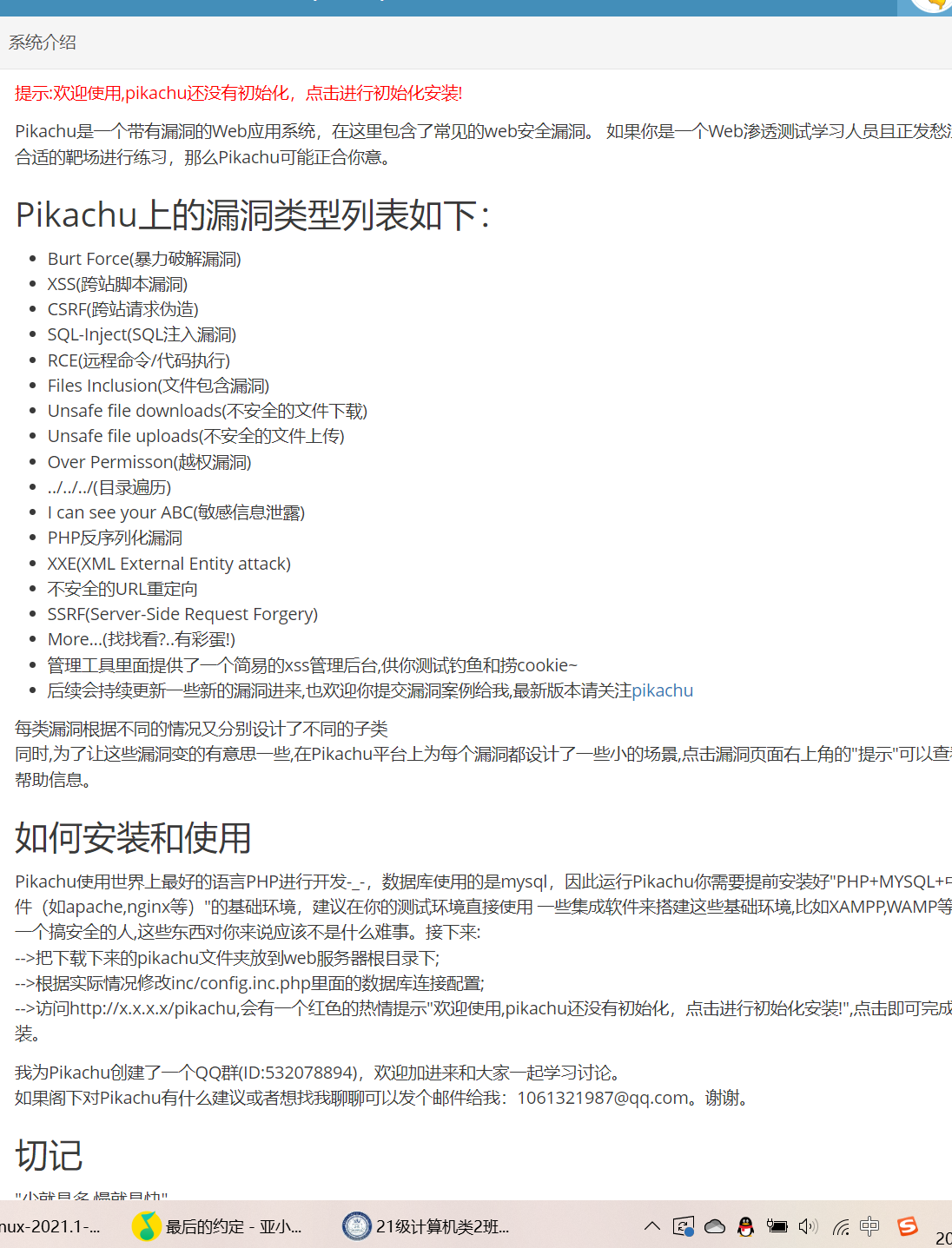

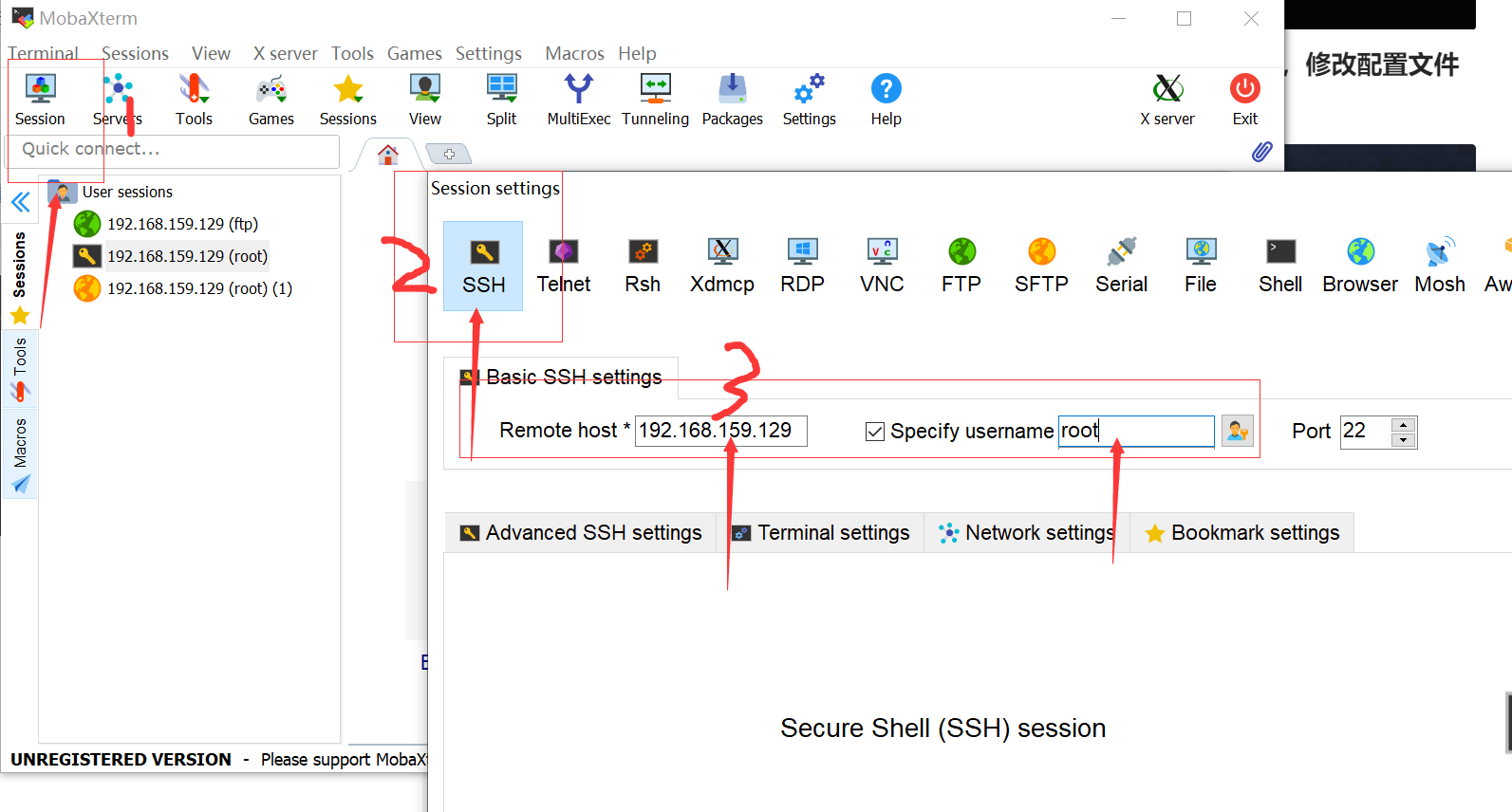
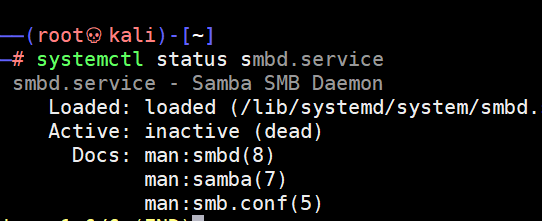

 浙公网安备 33010602011771号
浙公网安备 33010602011771号